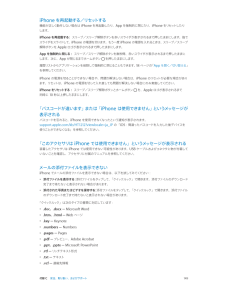Q&A
取扱説明書・マニュアル (文書検索対応分のみ)
"再起動"85 件の検索結果
"再起動"6 件の検索結果
使い方・操作方法
質問者が納得日本語フォントで1文字でも入力すると
その後入力した文字がローマ字であろうと日本語であろうと
対応外フォントと認識されて初期値のフォントが適用されるようです。
メモを起動したら文字を何も入力せずに、
入力文字タイプを切り替えるボタン(左下の地球?のマーク)で
英文字に切り替えます(キーボードのような横長の配列タイプ)。
その状態で入力してみてください。
4507日前view315
全般
質問者が納得DiskAidを使って、中身を一度消してみてはいかがでしょうか。当然iphoneの画像は全部消えるので、バックアップはしてくださいね。DiskAid:http://www.digidna.net/products/diskaid使い方:http://www.appbank.net/2009/07/25/iphone-news/39346.php自己責任でお願いします。
5385日前view71
全般
質問者が納得docomoがスマホを作っているわけじゃない。当時の富士通のスマホが使い物にならないだけです。
4249日前view13
全般
質問者が納得何らかの原因で自己割り当てになってるためwebには繋がりません。192.168〜にはなっていないでしょ?
ルーターの再起動(電源を引っこ抜いてまた差す)、Macの再起動、ネットワークを手動で再設定あたりで直ると思います。
4191日前view30
全般
質問者が納得この回答を書いた本人の回答を漁って見ましたが、嘘っぱちらしいです。
「あー、それね。適当に書いただけだから。
本当にやってませんよね?したらパズドラのデータ消えるだけですよ。」
みたいな感じのこと本人が言ってました。
4661日前view57
全般
質問者が納得いや、なんとも言えませんがただ拭くだけで無く電源を落とし、密封したビニール袋などに乾燥剤と一緒に入れて数日置くというのが基本ですけどね。
どちらにしても電源を入れてしまっているなら、バックアップは取っておかれた方が良いでしょうね。ある時サクッと使えなくなる可能性もありますからね。バックアップがないと全てのデータを失うことになりますよ。
水没は内部の基盤に水が入り込みショートさせるのが一番怖いのですよ。そうなった場合か以前のしようはないですから。あとは経年で錆などが出るということでしょうか。
よく水没させ...
4342日前view7
全般
質問者が納得こんにちは
iPhone4S故障について!
ご自分で分解が出来るなら、
1.バッテリーを一回外してから元に戻して見て下さい。
戻してから充電をして見ましょう
おそらくバッテリーの底まで使い切ったと思いますので、バッテリーに問題が無ければ
30分から1時間程で電源が入ると思います。
1時間経過してもなにも反応がない場合、バッテリーの故障かと思います。
新しいバッテリーを用意して、もう一度試して見て下さい。
新しいバッテリーでも出来なかったら、状況確認が必要になると思います。
...
4394日前view22
全般
質問者が納得外付けのDVDドライブを購入されたら如何ですか?Apple純正品でも6800円ぐらいだったと思いますが。Macbook AirかSuperDrive非搭載のMacとなっていますが動くと思いますよ。心配なら購入前の相談という事でAplle Storeに電話されたらどうでしょう。もしくはサードパーティの物を選ぶというのも有りですが、私はMac miniのドライブが壊れた時に牛の外付けドライブを買いました。その頃はApple純正DVDドライブなんてなかったですから(DVD非搭載Macがなかった)もちろんOS DV...
5141日前view29
全般
質問者が納得SHSHが保存されているのならiOS4.3.3に戻すかiOS5.0.1にするかでしょう。Jailbreakしたデバイスの復元でエラーが出る場合は一定の解決策は有りません。しかし、一定の手順は存在します。必ず、パソコンに新しいユーザーを作りiTunesをダウンロードして必要なツールをダウンロードして再起動して始めます。USBケーブルは純正でパソコンにダイレクトにして他の必要のないUSBデバイスは外します。ダウングレードの基礎知識http://apple-voice.com/wordpress/2010/08/...
5082日前view23
全般
質問者が納得まず、DFUモードで復元してみましょう。≪DFUモードに入る方法≫1.iPhoneをパソコンiTunesに接続する。 2.iPhoneの電源を切る 3.「ホームボタン」と「スリープボタン」を10秒間同時押しする 3.「スリープボタン」だけ放し、「ホームボタン」はUSBデバイスを認識するまで押し続ける。 4.iPhoneの画面が真っ黒か真っ白点滅になれば成功。なっていなければ失敗、やり直し。
5589日前view54
141 付録 C: 各国のキーボード141 各国のキーボードを使用する142 特殊な入力方式143 付録 D: 安全、取り扱い、およびサポート143 安全性に関する重要な情報145 取り扱いに関する重要な情報145 iPhone サポートサイト146 iPhone を再起動する/リセットする146 iPhone の設定をリセットする146 iPhone についての情報を取得する147 使用状況情報147 使用できなくなった iPhone147 iPhone のバックアップを作成する148 iPhone ソフトウェアをアップデートする/復元する149 モバイルデータ通信の設定150 iPhone を売却または譲渡する場合150 詳しい情報、サービス、およびサポート151 FCC 準拠基準151 カナダ準拠基準151 廃棄とリサイクルに関する情報153 環境向上への取り組み 目次 7
142 142 142 142 143 付録 A: iPhone をビジネスに使用する構成プロファイルを使用するMicrosoft Exchange アカウントを設定するVPN アクセスLDAP および CardDAV アカウント144 付録 B: 各国のキーボード144 各国のキーボードを使用する145 特殊な入力方式146 付録 C: 安全、取り扱い、およびサポート146 安全性に関する重要な情報148 取り扱いに関する重要な情報148 iPhone サポートサイト149 iPhone を再起動する/リセットする149 「パスコードが違います」または「iPhone は使用できません」というメッセージが表示される149 「このアクセサリは iPhone では使用できません」というメッセージが表示される149 メールの添付ファイルを表示できない150 iPhone のバックアップを作成する151 iPhone ソフトウェアをアップデートする/復元する152 ソフトウェアおよびサービスに関する情報153 iPhone をエンタープライズ環境で使用する153 iPhone をほかの...
第 23 章 App Store 103この近くで使用されている App を調べる: 「近くで人気」をタップして、周囲にいる人々が使っている人気の App を調べます。(「設定」>「プライバシー」>「位置情報サービス」で、「位置情報サービス」をオンにしておく 必要があります。)博物館、スポーツイベントや、旅行などでこの機能を試して、さらに楽しい体験にしてください。 ダウンロードまたは購入するときにタップします。購入する/コードを使う/ダウンロードするApp の価格(または「無料」)をタップしてから、「購入」をタップすると購入できます。無料の場合は、 をタップ します。価格の代わりに が表示される場合は、その App をすでに購入しているので、無料でダウンロードし直すことができます。App のダウンロード中またはアップデート中は、ホーム画面にそのアイコンと進行状況が表示されます。ギフトカードまたはコードを使う: 「おすすめ」をタップし、下部までスクロールしてから、「iTunes Card/コードを使う」をタップします。ギフトを贈る: 贈りたい項目を表示して、 と「ギフト」をタップします。App ...
付録 D 安全、取り扱い、およびサポート 146iPhone を再起動する/リセットする機能が正しく動作しない場合は iPhone を再起動したり、App を強制的に終了したり、iPhone をリセットしたりします。iPhone を再起動する: スリープ/スリープ解除ボタンを赤いスライダが表示されるまで押したままにします。指でスライダをスライドして、iPhone の電源を切ります。もう一度 iPhone の電源を入れるときは、スリープ/スリープ 解除ボタンを Apple ロゴが表示されるまで押したままにします。App を強制的に終了する: ホーム画面からホームボタンをダブルクリックし、App 画面で上にスワイプします。iPhone の電源を切ることができない場合や、問題が解決しない場合は、iPhone のリセットが必要な場合があります。リセットは、iPhone を再起動できない場合のみ実施してください。iPhone をリセットする: スリープ/スリープ解除ボタンとホームボタンを、Apple ロゴが表示されるまで同時に 10 秒以上押したままにします。キーボードの変換学習、ネットワーク設定、ホーム画面...
付録 D 安全、取り扱い、およびサポート 149iPhone を復元するiCloud または「iTunes」を使用して、バックアップから iPhone を復元できます。 iCloud バックアップから復元する: iPhone をリセットして設定と情報をすべて消去してから、iCloud にサインイン し、「設定アシスタント」で「iPhone バックアップから復元」を選択します。146 ページのiPhone を再起動する/リセットするを参照してください。iTunes バックアップから復元する: 普段同期しているコンピュータに iPhone を接続し、「iTunes」ウインドウで iPhone を選択してから、「概要」パネルの「復元」をクリックします。iPhone ソフトウェアが復元されると、これを新しい iPhone として設定するか、または音楽やビデオ、App データなどの情報をバックアップから復元 するかを選択できます。iPhone ソフトウェアの復元について詳しくは、support.apple.com/kb/HT1414?viewlocale=ja_JP を参照してください。モバイルデータ通信の...
トするiPhone を再起動する/リセッ機能が正しく動作しない場合はiPhone を再起動したり、App を強制的に閉じたり、iPhone をリセットしたりします。:iPhone を再起動する スリープ/スリープ解除ボタンを赤いスライダが表示されるまで押したままにします。指でスライダをスライドして、iPhone の電源を切ります。もう一度 iPhone の電源を入れるときは、スリープ/スリープ解除ボタンを Apple ロゴが表示されるまで押したままにします。App を強制的に閉じる: スリープ/スリープ解除ボタンを数秒間、赤いスライダが表示されるまで押したままにします。次に、App が閉じるまでホームボタンを押したままにします。履歴リストからアプリケーションを削除して強制的に閉じることもできます。 ページの App を開く/切り替える」「18を参照してください。iPhone の電源を切ることができない場合や、問題が解決しない場合は、iPhone のリセットが必要な場合があります。リセットは、iPhone の電源を切って入れ直しても問題が解決しない場合にのみ実施してください。iPhone をリセットする: スリ...
- 1